Hvordan endre skriftstil og størrelse på iPhone med / uten jailbreaking (iOS 12 støttes)?
Alle vil tilpasse sine telefoner på alle måter som passer deres ønske. Tilpasningen spenner fra temaer, menyoppsett, bakgrunnsbilder og skrifttyper. Dessverre har iPhone / iPad-brukere imidlertid hatt problemer med å endre skriftene på enhetene sine. Jailbreaking ser ut til å være den eneste veien for deg å endre skriftene på iPhone. Med noen nye apper kan du tilpasse skriftene på enheten din, inkludert appfont, e-post, iMessage og til og med systemfonter. Her er enkle trinn som utrolig kan endre skriftene på iPhone.
Systemfonter på forskjellige iOS-versjoner
I løpet av årene har Apple gjort mye for å endre fontene på enhetene sine. IPhone, iPhone 3G og iPhone 3GS kom med Helvetica font-grensesnitt. IPhone 4 og nyere modeller brukte en mer fantasifull revidert skrift kjent som «Helvetica Neue.» Selv opp til iOS 7 og 8 bruker alle iPhone-modeller Helvetica Ultra-Light eller Helvetica Light. Interessant, når iPhone kjører iOS 9 eller nyere, brukte iPhone bruken av en skrift som ligner litt på Helvetica, men Apple kaller det «San Francisco ”Og skrifttypen deles også av Apple Watch. I iOS 10 og iOS 11/12 gjorde Apple flere justeringer av systemfonter, og på iOS 11 er det populært kjent som «SF Pro» i utviklerens retningslinjer. IPod-modeller utgitt før iPhone brukte enten Chicago, Espy Sans, eller Myriad-skrifttyper, men med utgivelsen av iPhone vedtok de bruken av Helvetica.
Tilpass fontstilen til iOS-apper
Det er ikke noen måte å endre skriftene på iPhone uten jailbreaking. Men noen apper kan gjøre det mulig for deg å bruke forskjellige fascinerende og unike skrifter på iPhone / iPad. AnyFont er en fantastisk app som gir deg ubegrenset tilgang til forskjellige skrifttyper. Selv om denne appen ikke støtter endring av systemet på telefonen din, kan du legge til skrifter på iPhone / iPad som kan brukes på andre apper som Word, Excel, Pages, Keynotes og andre tredjepartsapper. AnyFont koster bare $ 1,99 i iTunes Store. Du kan åpne App Store direkte. og søk «AnyFont» for nedlasting; Du kan legge til skrifttyper ved å bruke følgende prosess:
Trinn 1. AnyFont-appen er et veldig brukervennlig program som støtter de fleste typene av den populære fonten, for eksempel TTF, OTF eller TCC. Bare skriv «OTC» i søkemotoren din, og flere nettsteder med gratis nedlastinger dukker opp.
Trinn 2. Legg til fonten ved å bruke «Åpne i …» -funksjonen på iOS-enhetene dine. Du kan bare sende deg .otc-filene som vedlegg, og så snart du trykker på den, kan du velge «Åpne i …» og deretter velge AnyFont som destinasjon for filen.
Trinn 3. Når du laster ned skriften til AnyFont, vil den være der på skriftlisten. Bare trykk på installer skriften, så vil du gå på en kort tur for å installere et spesialsertifikat og gå tilbake til AnyFont. Bare godta og bekreft alle skjermene til du kommer tilbake til appen.
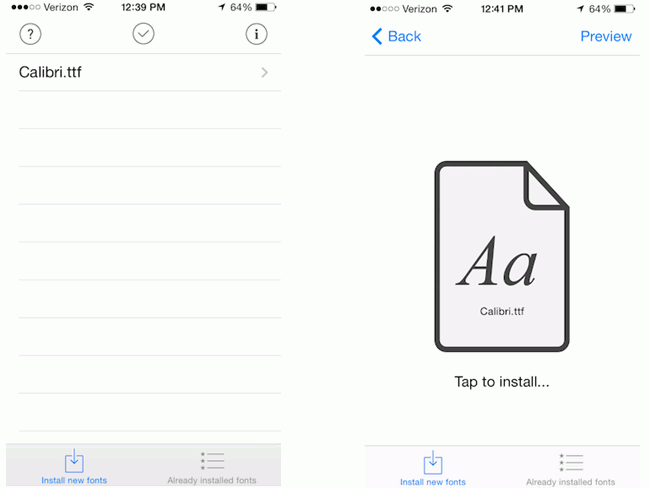
Trinn 4. Lukk appen du vil bruke den nye fonten på og start deretter appen på nytt. Da kan du oppleve fascinerende apper på enheten din.
Endre systemfontstilen på iPhone / iPad
Å bruke AnyFont-appen endrer ikke systemet- For å skifte systemfonten må du jailbreake din iPhone, og BytaFont er den mest tilgjengelige appen som gjør at du kan fullføre systemskiftet av systemet. Det er viktig å merke seg at jailbreaking av telefonen din kan annullere garantien og vil gjøre deg immun mot OTA-oppdateringer som kommer fra Apple, og kan føre til tap av data. Så sørg for å sikkerhetskopiere iPhone-dataene dine før du fortsetter med jailbreak.
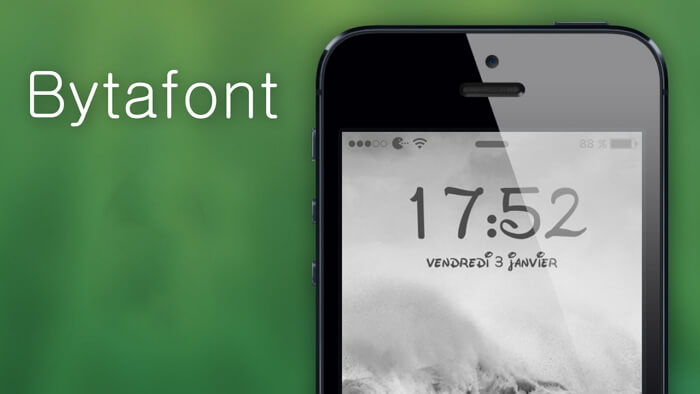
Hvis du har jailbroken din iOS-enhet , vil følgende trinn hjelpe deg med å installere den nye skrifttypen:
Trinn 1. Installer BytaFont: Åpne Cydia og søk etter BytaFont, og installer den. Hvis du blir bedt om å respire enheten, gjør du det bare. Når BytaFont 3 er installert på enheten din, vil du se den på springbrettet.
Trinn 2. Installer skrifter: åpne appen og gå til «Bla gjennom skrifter» -knappen i bunnmenyen. Velg Så snart du trykker på «Last ned», blir du sendt til Cydia-pakken med fonten. Bare trykk på «Installer» for å laste den ned.
Trinn 3. Etter at du har lastet ned skriften. Lukk Cydia og åpne BytaFont 3 igjen for å aktivere skriften du lastet ned. Den vil være under «Grunnleggende», trykk fra bunnen Meny. Velg skrift, og etter at du er bedt om å respirere, vises den nye fonten.
Enkel måte å justere skriftstørrelsen på iOS 12/11/10/9/8 eller tidligere
Riktignok tillater ikke Apple deg å endre skriftstil på iPhone / iPad; du kan endre skriftstørrelsen på smarttelefonen din. Du kan ganske enkelt gjøre følgende:
Trinn 1.På iOS 11 eller nyere, gå til Innstillinger > Skjerm og lysstyrke > Tekststørrelse og juster glidebryteren for å øke eller redusere skriftstørrelsen. På iOS 10 eller tidligere, gå til Innstillinger > Generelt > Tekststørrelse.
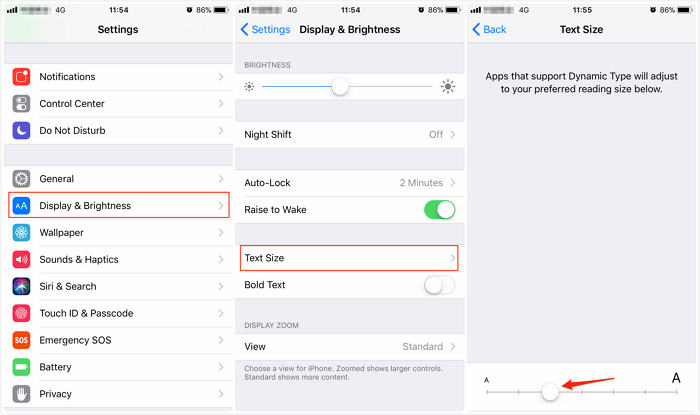
Trinn 2. Hvis du vil at skrifttypen skal bli enda større, går du til Innstillinger > Generelt > Tilgjengelighet > Større tekst.
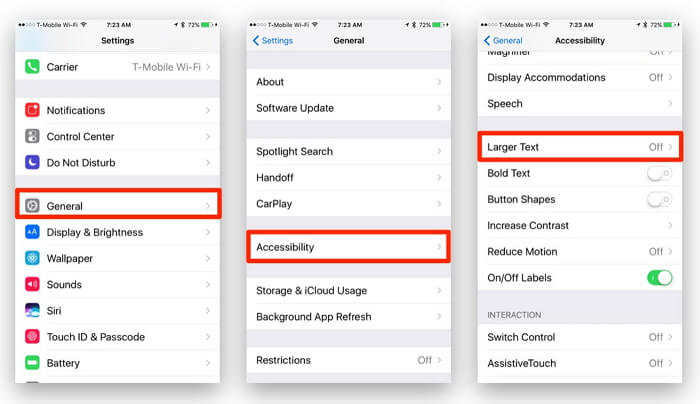
Utvilsomt kan du gjør iPhone / iPad-skjermen din unik vakker og fantastisk skrift. Bare jailbreak, følg trinnene, og du er på den morsomme turen for å forskjønne enheten.
Du vil kanskje også vite: Slik løser du en fast iPhone etter jailbreaking
Jailbreaking av iPhone er vanskelig, men det kan gjøres. Det kommer med mange hvis fordeler, hvorav den ene er muligheten til å ha flere apper på telefonen din og tilpasse iPhone. Jailbreaking lar deg også binde for kun en engangsbetaling. Vi er glade for å tilby den enkleste og rimeligste måten å jailbreake din iPhone trygt. Og hvis du har møtt et problem under jailbreaking, kan du prøve iMyFone iOS System Recovery for å gjøre din jailbreaking-deaktiverte iPhone / iPad / iPod tilbake til normal.
Den tilbyr tre forskjellige moduser for å fikse fast iPhone eller iPad forårsaket ved mislykket jailbreaking for å tilfredsstille forskjellige behov. Normalt vil standardmodus hjelpe til med å løse de fleste problemer med iPhone som sitter fast, og hvis det ikke fungerer, prøv avansert modus. Bare vær oppmerksom på at avansert modus vil slette iPhone-dataene dine. Men hvis du har sikkerhetskopiert iPhone tidligere på iTunes eller iCloud, som ikke vil være et problem.

Prøv det gratis Prøv det gratis